Distribusi Linux menawarkan antarmuka grafis yang tampak hebat dengan beberapa pengecualian di mana tampilannya ditukar dengan kinerja. Anda masih dapat mengubah PC Linux Anda dengan menginstal tema dan paket ikon.
Dalam artikel hari ini, kami akan memperkenalkan Anda ke paket ikon cantik bernama Shadow, yang dikembangkan oleh Rudra Banerjee. Ini tersedia di GitHub dan GNOME-Look dan menampilkan tampilan yang mencolok untuk semua ikon desktop Anda.
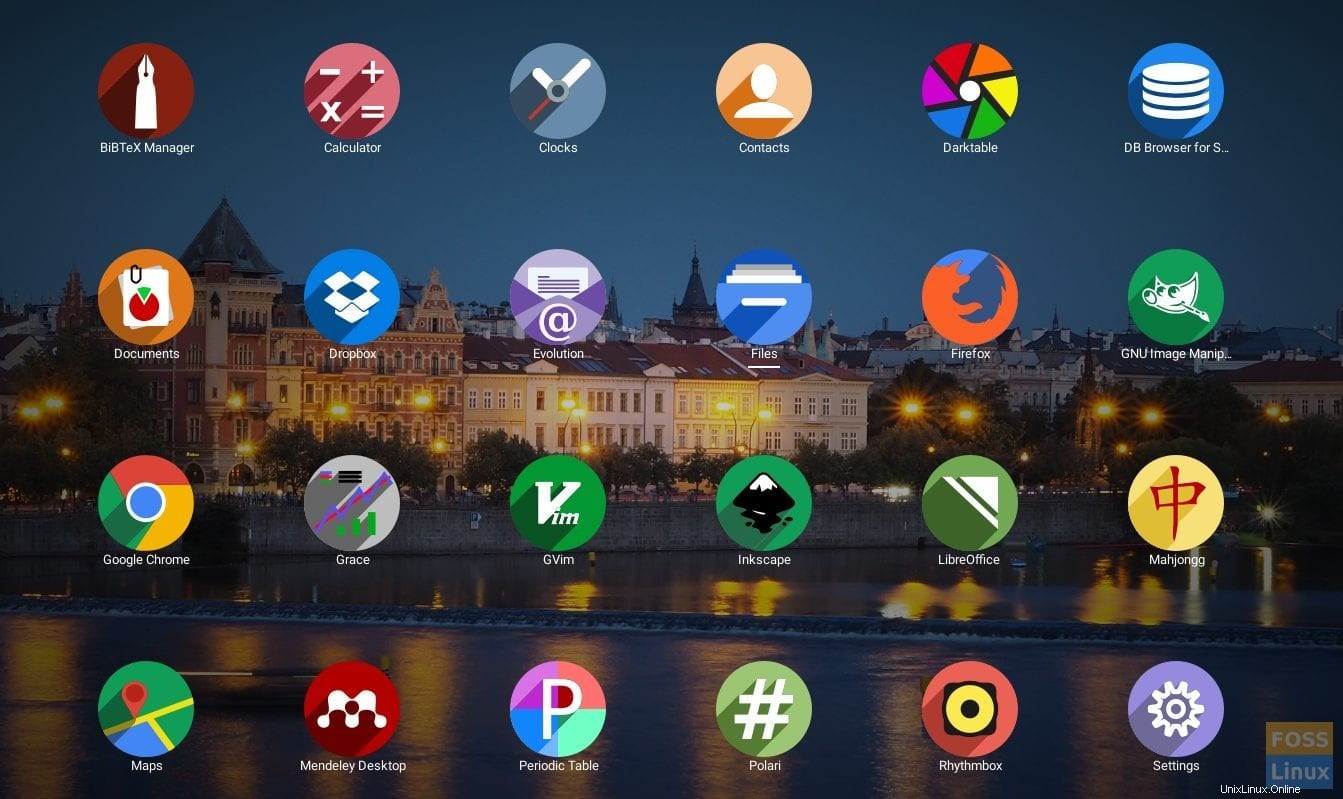
Shadow dipasang di hampir semua lingkungan desktop termasuk GNOME, KDE, MATE, Pantheon, dan Unity juga.
Instal Paket Tema Ikon Bayangan di Ubuntu
Mengunduh Paket Ikon Bayangan
Paket ikon tersedia untuk diunduh di GitHub. Seperti biasa, mari kita mulai dengan memperbarui sistem. Luncurkan Terminal dan masukkan perintah berikut:
sudo apt-get update
Karena proyek ini tersedia di GitHub, kami akan menggunakan Git.
sudo apt-get install git
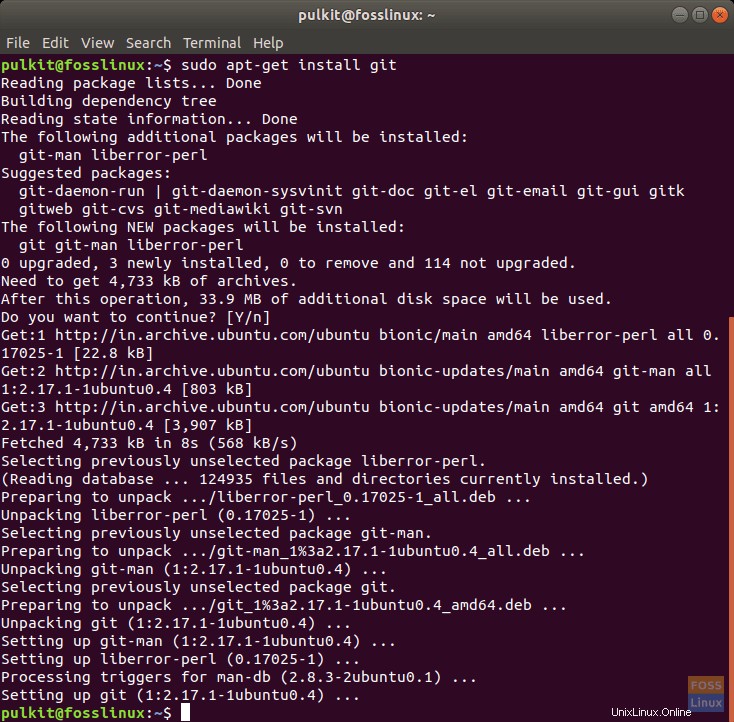
Buat direktori dengan nama .icons :
mkdir .icons/
Kami akan mengunduh paket ini di .icons direktori. Sekarang pindah ke .icons direktori:
cd .icons/
Dan unduh:
git clone https://github.com/rudrab/Shadow.git
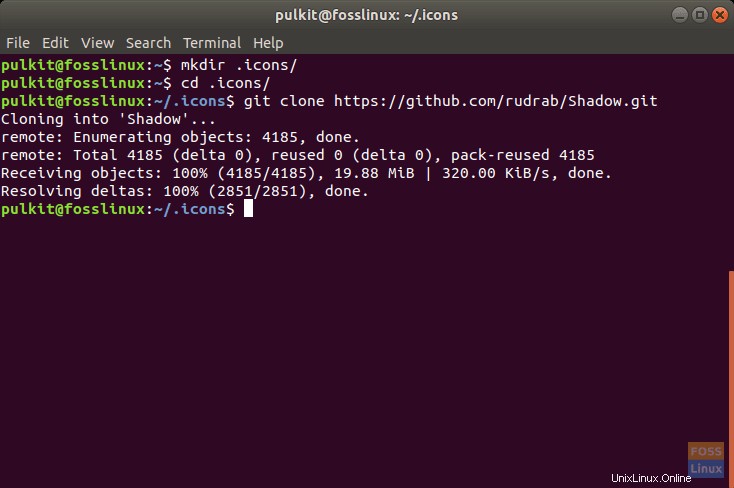
Mengaktifkan Bayangan
Ada dua metode untuk aktivasi, dan satu menggunakan CLI dan lainnya, program GUI.
Metode CLI
Untuk pendekatan Terminal, kami menggunakan program bernama gsettings . Biasanya, itu sudah diinstal sebelumnya di sebagian besar distro, tetapi untuk berjaga-jaga jika Anda tidak memilikinya, gunakan perintah berikut:
sudo apt-get install gsettings
Sekarang untuk menerapkan paket ikon, jalankan perintah:
gsettings set org.gnome.desktop.interface icon-theme "Shadow"
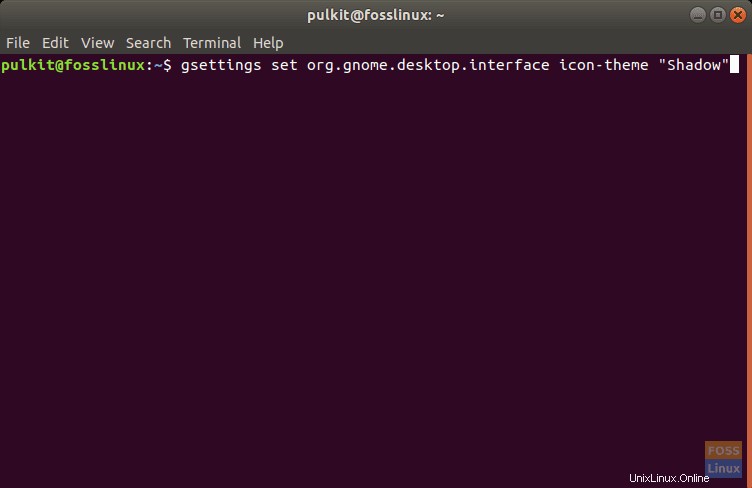
Paket ikon harus diaktifkan.
Metode GUI
Opsi GUI memberi Anda lebih banyak opsi untuk 'tweaking', dan tidak hanya untuk ikon, tetapi banyak aspek lain dari lingkungan desktop Anda. Kami akan memasang Alat Tweak GNOME .
sudo apt-get install gnome-tweak-tool
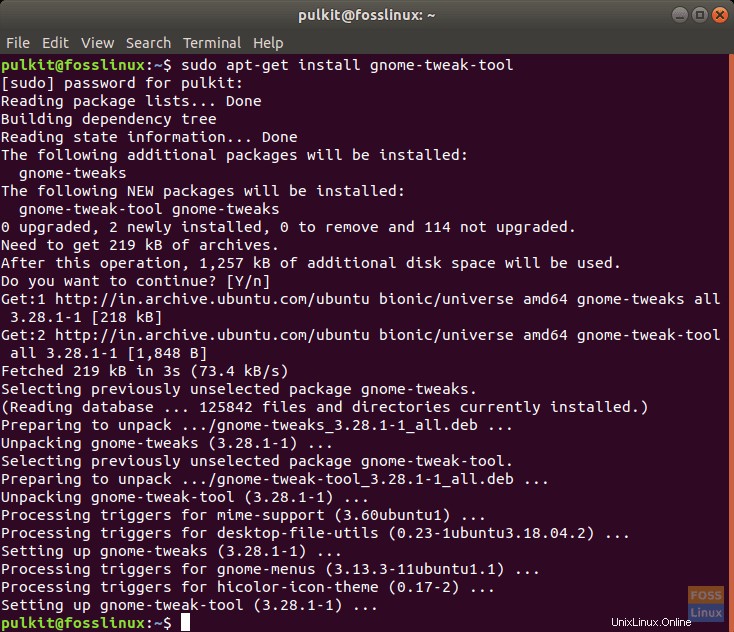
Dan sekarang, buka dengan mencari “tweaks” di menu aplikasi Anda.
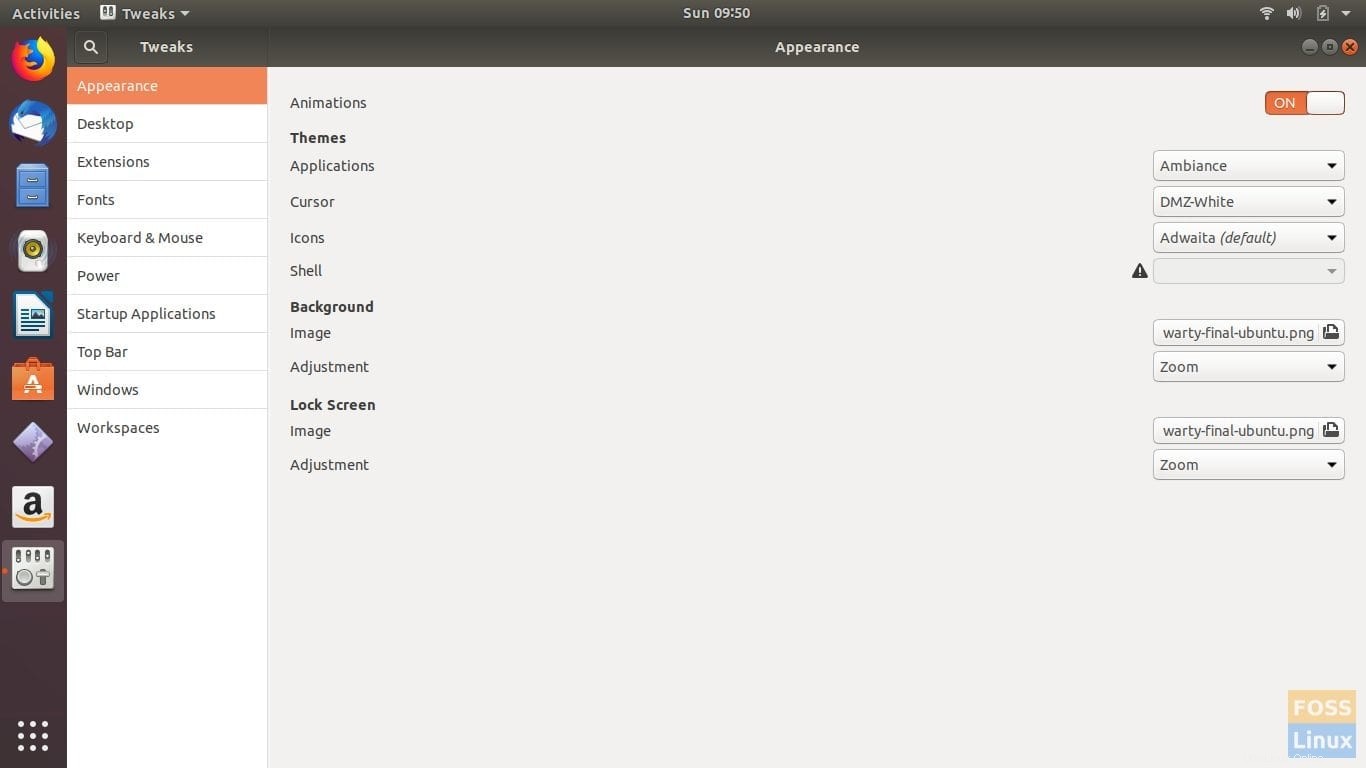
Ini memiliki opsi konfigurasi untuk tidak hanya ikon tetapi juga banyak bagian lain dari antarmuka grafis.
Sekarang klik pada kotak drop-down untuk Ikon , dan Anda akan menemukan nama “Bayangan “. Klik di atasnya, dan itu akan diterapkan.
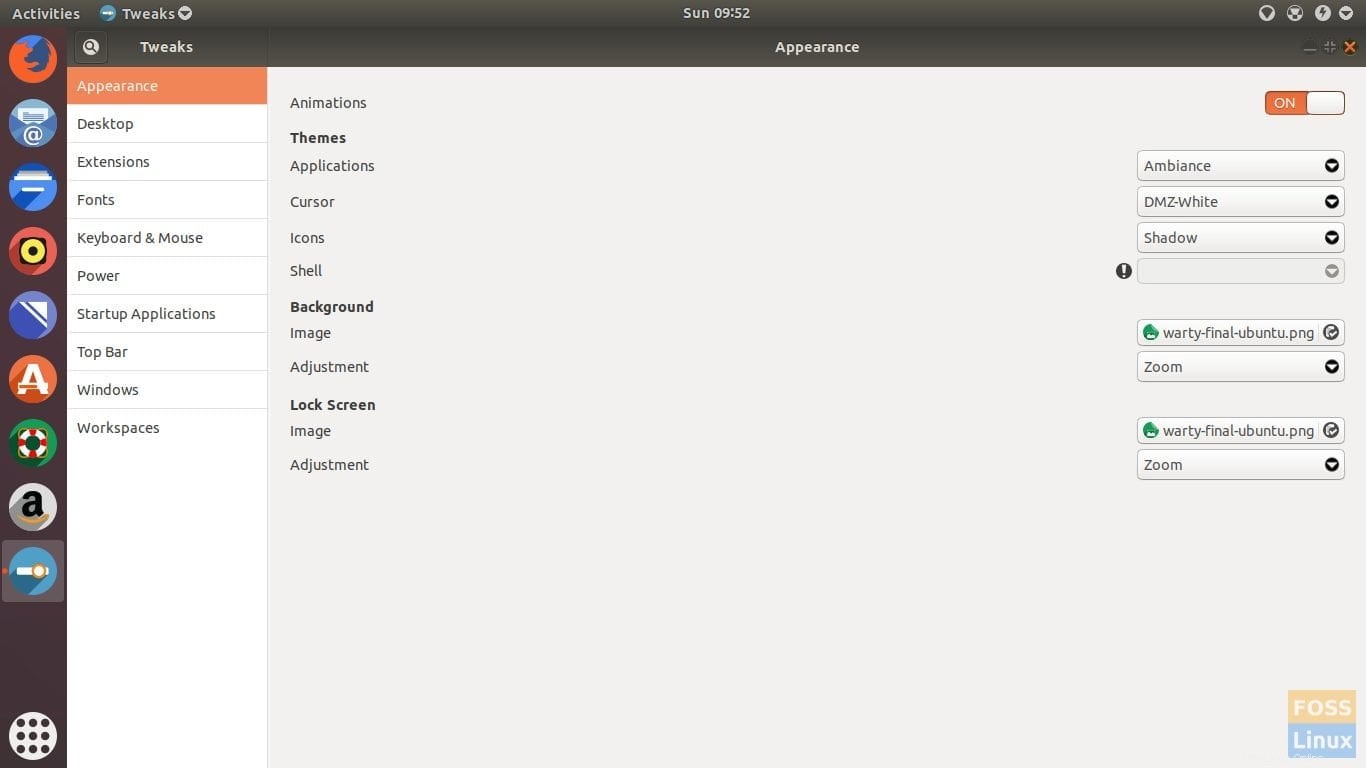
Menghapus Paket Ikon Bayangan
Menghapus instalasi Shadow itu sederhana. Jika diinginkan, Anda dapat menghapusnya sepenuhnya dari sistem Anda, atau Anda dapat menyimpannya di samping paket ikon lain, dan tidak menggunakannya. Kita akan membahas metode CLI dan GUI.
Metode CLI
Untuk metode CLI, Anda perlu mengembalikan pengaturan sistem Anda ke paket ikon asli, lalu menghapus direktori Shadow.
Sebagian besar distribusi memiliki paket ikon bernama 'default' di direktori ikon, sehingga Anda dapat langsung menggunakannya. Jika distribusi Anda memilikinya, Anda dapat menggunakan perintah berikut.
gsettings set org.gnome.desktop.interface icon-theme "default"
Jika itu tidak berhasil, Anda perlu mencari tahu nama paket ikon default Anda. Anda dapat melakukannya dengan mencari di internet untuk distribusi Anda, dengan pencarian seperti “
Jika tidak, Anda dapat membuat daftar paket ikon di sistem Anda dengan membuat daftar file dari direktori ikon sistem Anda. Jalankan perintah berikut:
ls /usr/share/icons
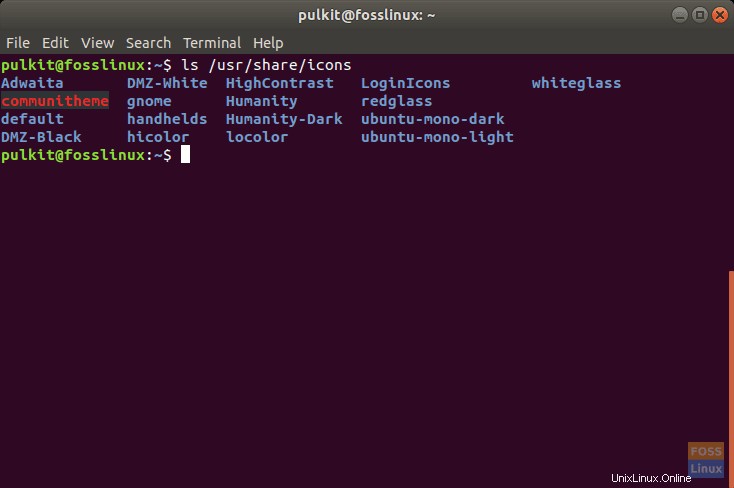
Ganti <icon-pack-name> dengan nama paket ikon yang diinginkan dalam perintah ini:
gsettings set org.gnome.desktop.interface icon-theme "<icon-pack-name>
Sekarang hapus Bayangan:
rm -rf ~/.icons/Shadow
Metode GUI
Anda dapat menggunakan program yang sama Alat Tweak GNOME untuk mengembalikan paket ikon. Saat Anda mengklik Ikon kotak drop-down, Anda akan mendapatkan daftar paket ikon di sistem Anda. Sekarang pilih yang default (seharusnya label default), dan Anda kembali ke paket ikon lama Anda.
Sekarang untuk menghapus Bayangan:
rm -rf ~/.icons/Shadow
Bagaimana tampilannya
Sebagai perbandingan, berikut adalah perbandingan layar Aplikasi Ubuntu dengan ikon default dan dengan tema ikon Shadow yang diinstal.
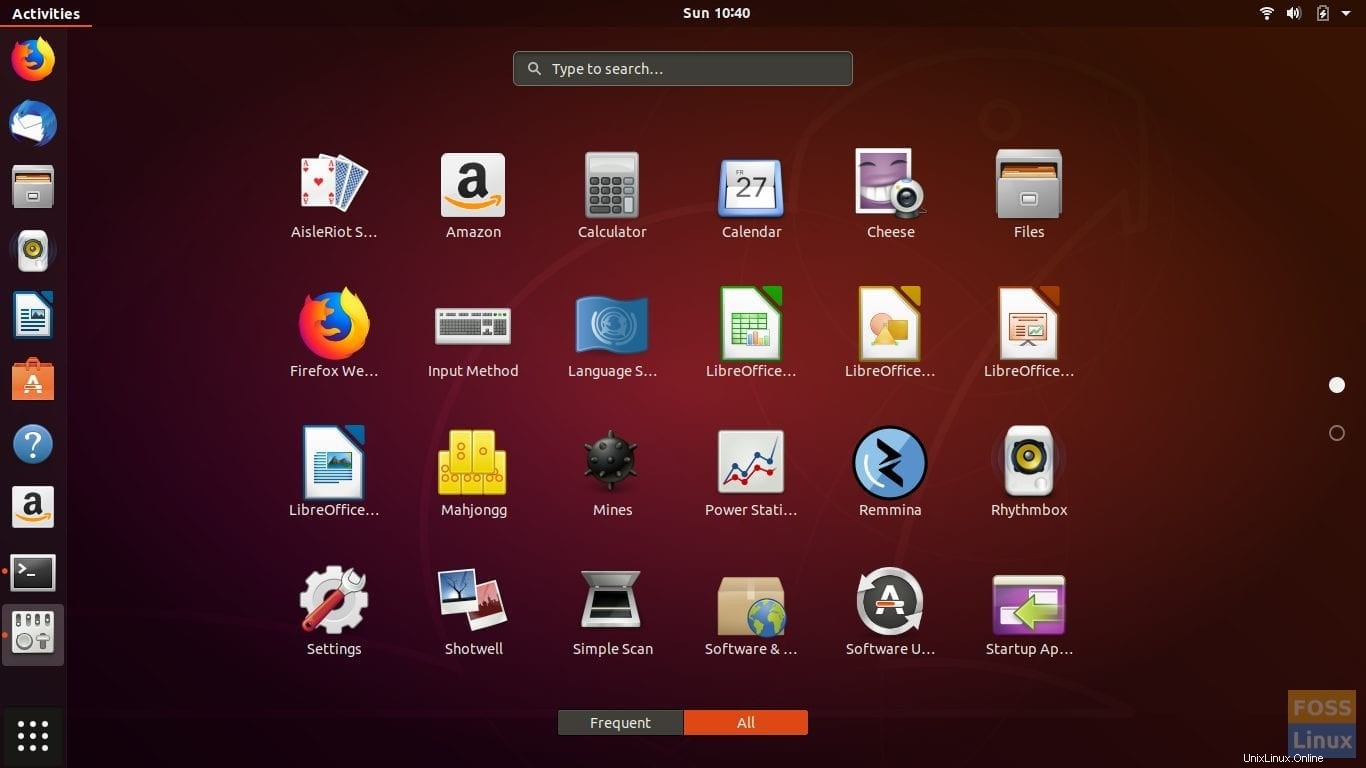
Bayangan:
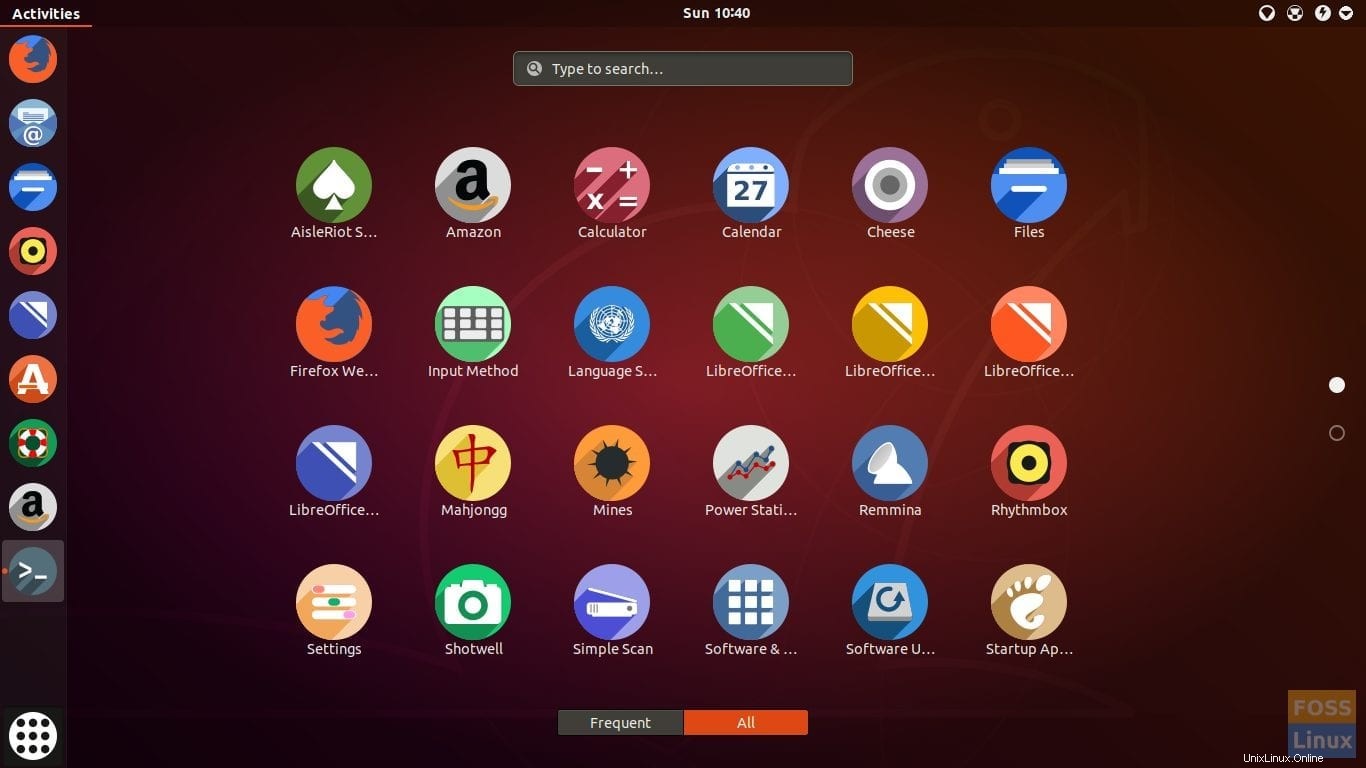
Kesimpulan
Shadow adalah paket ikon yang asyik dan bersih untuk memperbarui distro Linux Anda. Untuk informasi lebih lanjut, kunjungi situs resminya di sini. Jika Anda menyukai paket ini, berikan suara positif di tampilan GNOME, dan dorong penulisnya.
Apa pendapat Anda tentang kumpulan ikon Bayangan? Beri tahu kami tentang pendapat Anda di komentar di bawah.